Cara Mengubah Refresh Rate Monitor PC dengan Mudah dan Praktis

- Pengguna kiranya perlu mengetahui beberapa pengaturan dasar pada perangkat komputer atau PC. Salah satu pengaturan dasar itu seperti cara mengatur refresh rate monitor PC. Untuk diketahui, tiap monitor PC memiliki refresh rate.
Baca juga: 5 Mitos tentang PC yang Sudah Basi
Sebagai informasi, refresh rate merupakan satuan berapa kali per detik layar dapat memuat gambar baru atau kecepatan layar memuat gambar baru. Refresh rate diukur dalam satuan Hertz (Hz).
Sebagai contoh, jika sebuah layar mendukung refresh rate 120 Hz maka layar tersebut dapat menampilkan gambar 120 kali per detik. Kemudian, refresh rate 144 Hz berarti layar dapat menampilkan gambar 144 kali per detik dan seterusnya.
Semakin tinggi refresh rate monitor maka semakin mulus gerakan gambar yang muncul di PC. Pengguna bisa mengatur refresh rate monitor PC sesuai dengan kebutuhan. Lantas, bagaimana cara mengatur refresh rate monitor?
Jika tertarik untuk mengetahui lebih lanjut, silakan simak penjelasan lengkap di bawah ini mengenai cara mengubah refresh rate monitor PC dengan mudah dan praktis.
Cara mengatur refresh rate monitor PC
Cara setting refresh rate monitor PC itu pada dasarnya cukup mudah. Jika di PC berbasis Windows 10 atau Windows 11, pengguna bisa melakukan pengaturan refresh rate monitornya di menu pengaturan.
Baca juga: PC Desktop Pertama di Dunia Tak Sengaja Ditemukan Saat Bersih-bersih Rumah
Adapun penjelasan yang lebih detail soal cara mengubah refresh rate monitor PC di Windows 10 atau Windows 11 adalah sebagai berikut:
- Buka menu “Settings”.
- Kemudian, pilih menu “System” dan klik opsi “Display”.
- Setelah itu, klik opsi “Advanced Display”.
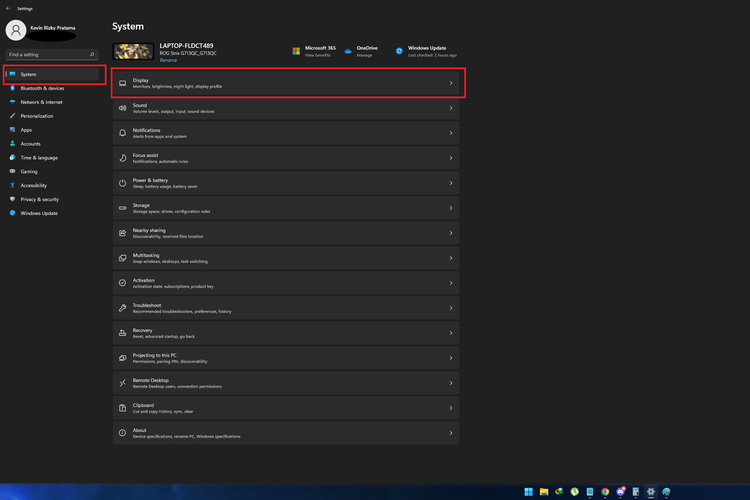 /Kevin Rizky Pratama Ilustrasi cara setting refresh rate monitor PC.
/Kevin Rizky Pratama Ilustrasi cara setting refresh rate monitor PC. - Selanjutnya, pilih opsi “choose a refresh rate”.
- Pilih refresh rate yang tersedia untuk monitor PC sesuai kebutuhan.
- Terakhir, klik opsi “Keep Changes” dan monitor akan menerapkan refresh rate sesuai pengaturan yang dipilih tadi.
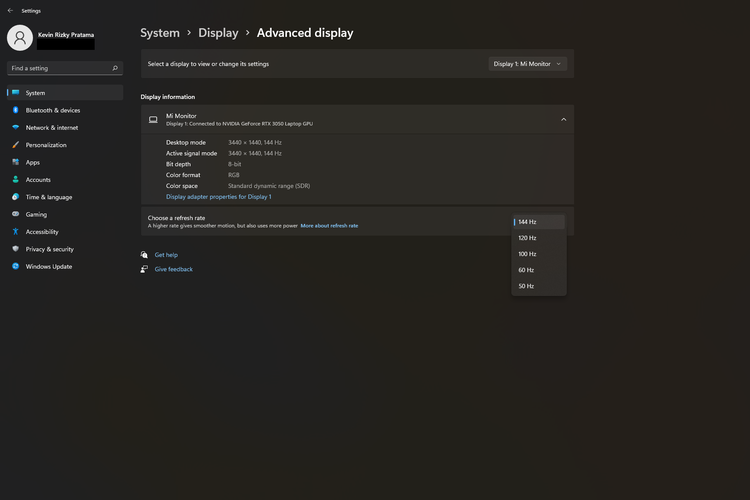 /Kevin Rizky Pratama Ilustrasi mengatur refresh rate monitor PC.
/Kevin Rizky Pratama Ilustrasi mengatur refresh rate monitor PC.Cukup mudah bukan cara setting refresh rate monitor PC? Melalui cara di atas, pengguna dapat mengubah-ubah refresh rate monitor PC sesuai dengan kebutuhan. Jika PC hendak dipakai menjalankan game berat, refresh rate bisa diatur dengan respons yang tinggi.
Baca juga: Industri PC Catat Pertumbuhan, Didorong oleh AI
Misalnya, jika monitor yang digunakan mendukung, pengguna bisa mengatur refresh rate pada angka 144 Hz. Dengan demikian, monitor dapat merespons gambar pada game dengan lebih cepat.
Demikianlah penjelasan lengkap seputar cara mengatur refresh rate monitor PC dengan mudah dan praktis, semoga bermanfaat.
Dapatkan update berita teknologi dan gadget pilihan setiap hari. Mari bergabung di Kanal WhatsApp KompasTekno. Caranya klik link #. Anda harus install aplikasi WhatsApp terlebih dulu di ponsel.
Terkini Lainnya
- Berapa Jumlah Video di YouTube sejak 20 Tahun Lalu hingga Sekarang?
- YouTube Bikin Langganan "Premium Lite", Ini Bedanya dengan Premium Biasa
- Pengguna Remaja di Instagram Tak Bisa Bohong Lagi soal Usia
- iPhone 17 Sudah Dipajang di Toko China
- Cara Kerja LAN untuk Menghubungkan Jaringan Komputer yang Perlu Diketahui
- Daftar Nama Anomali TikTok yang Lagi Viral, Ada Tung Tung Tung Sahur
- Fitur Baru WhatsApp, Pengguna Tak Bisa Asal Simpan Foto dan Video
- Gelang Pintar Honor Band 10 Resmi, Fitur AI dan Sensor Lebih Canggih
- Ini 6 Laptop dan Printer HP yang Dirakit di Pabrik Batam
- Samsung Galaxy S24 di Indonesia Akhirnya Kebagian One UI 7 Android 15
- Tablet Honor Pad GT Meluncur, Spesifikasi Persis Pad V9
- Tablet Vivo Pad 5 Pro dan Vivo Pad SE Meluncur, Harga mulai Rp 2 Jutaan
- HP Produksi Laptop di Batam, Komitmen Ikuti Aturan TKDN Pemerintah
- Cara Menyimpan Foto di Google Drive dari Laptop dengan Mudah dan Praktis
- 20 Tahun Lalu, Video Paling Bersejarah di YouTube Diunggah
- Google Umumkan Project Astra, Proyek AI yang Bisa "Melihat" dari Kamera HP
- 2 Cara Cek Kelayakan Bus Secara Online, Penting buat Memastikan Keselamatan
- Google Kenalkan Veo, AI untuk Bikin Video dari Teks Pesaing Sora
- 25 Link Twibbon Hari Kebangkitan Nasional 2024 dan Cara Bikin Sendiri
- Cara Pakai Remote di HP Xiaomi untuk TV dan AC